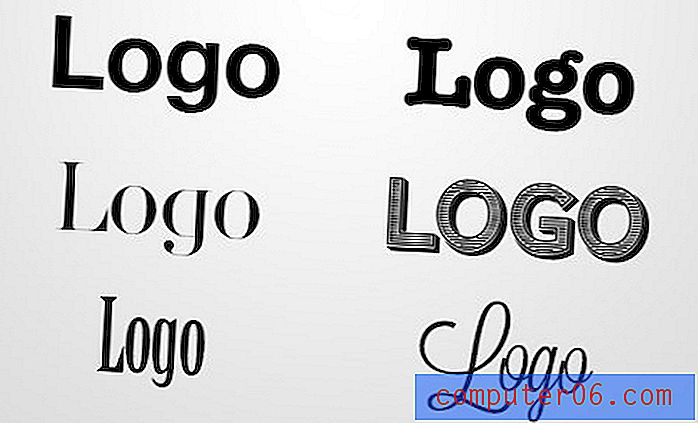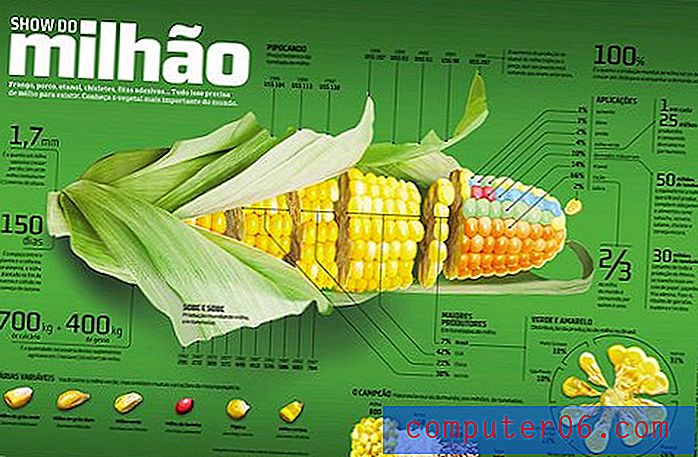Adobe Animate CC apskats
5 no 5
Pieejama daudzpusīgākā programma cena
4 no 5
No USD 19, 99 mēnesī (gada plāns) lietošanas ērtums
3, 5 no 5
Stāvā mācīšanās līkne, bet tā vērts atbalstu
4, 5 no 5
Forumi, FAQ, tiešraides tērzēšana un tālrunis
Ātrais kopsavilkums
Labu iemeslu dēļ Adobe produktus parasti uzskata par programmu zelta standartu, ko izmanto radošās lietojumprogrammās. Viņi vienmēr ir bijuši labi atbalstīti un ārkārtīgi daudzpusīgi, savukārt Adobe joprojām ir nozares līderis jaunu mākslinieku rīku izstrādē datoriem. Adobe Animate CC (pazīstams arī kā Animate un agrāk pazīstams kā Flash Professional) ievēro zīmola reputāciju. Tajā ir daudz animācijas rīku, ir grūti zināt, kur sākt, kā arī katrs faila tips, eksports, modificēšanas rīks vai spraudnis, par kuru varētu sapņot.
Animācija ietver interfeisu, kas papildināts ar funkcijām, kuru apgūšana var prasīt desmit gadus. Programmu varat izmantot, lai izveidotu Flash spēles, filmu animācijas, kinētisko tipogrāfiju, karikatūras, animētus GIF un būtībā jebkuru kustīgu attēlu secību, par kuru varētu sapņot. Tas nozīmē, ka tas ir ideāli piemērots radošiem profesionāļiem, ar nozari saistītas klases studentiem, specializētiem hobijiem vai tiem, kas jau intensīvi izmanto Adobe Suite. Šīm grupām būs vislielākie panākumi, pielāgojoties saskarnei, kā arī visvieglāk laiku apgūt vadības ierīces.
Tomēr jaunajiem lietotājiem būs jāpavada desmitiem stundu apmācībām, nodarbībām un citām mācību darbībām. Ja jums nav laika tam, animēt, iespējams, nav jums; jūs nevarēsit sasniegt visu programmas potenciālu. Lai uzzinātu vairāk, izlasiet mūsu labākās animācijas programmatūras pārskatu.
Kas man patīk
- Tīrs interfeiss atbilst citiem Adobe rīkiem.
- Pamācību pārpilnība "iesākumam".
- Daudzi dažādi audekla veidi.
- Ikviena eksporta iespēja ir iedomājama.
- Atbalsta visu veidu vektoru un bitkartes attēlus.
- Īpaši stāva mācīšanās līkne jauniem lietotājiem.
Adobe animācijas CC
Kopējais vērtējums: 4, 2 no 5 PC / Mac, mēnesī 19, 99 USD, apmeklējiet vietniĀtra navigācija
// Kāpēc jums vajadzētu man uzticēties?
// Kas ir Adobe Animate CC?
// Darba sākšana ar Adobe Animate
// Mana pārskatīšanas un vērtējumu iemesli
// Adobe animētās CC alternatīvas
// Secinājums
Kāpēc jums vajadzētu man uzticēties?
Sveiki, mans vārds ir Nicole Pav, un es esmu eksperimentējis ar tehnoloģijām kopš tā brīža, kad pirmo reizi pielieku rokas pie datora. Esmu izmantojis visus pieejamos resursus, lai izsekotu augstas kvalitātes bezmaksas programmatūru un reālu informāciju par to, vai apmaksātās programmas bija tā vērts.
Tāpat kā jebkuram citam patērētājam, man nav neierobežotu līdzekļu, un es vēlos uzzināt, kas atrodas kastē, pirms es maksāju par tā atvēršanu. Tāpēc šeit es rakstu godīgus pārskatus par programmatūru, kuru esmu faktiski izmēģinājis. Pircēji ir pelnījuši vairāk nekā bezgaumīgas tīmekļa lapas, lai uzzinātu, vai programma patiešām kalpos viņu interesēm.
Man jau bija Adobe ID, tāpēc man netika nosūtīts apstiprinājums par lejupielādi vai kontu. Bet jūs varat redzēt ekrānuzņēmumu no brīža, kad es atvēru programmu, un tika brīdināts, ka esmu izmēģinājuma režīmā:

Turklāt es sekoju vienai no Adobe apmācības pamācībām “Darba sākšana” un izveidoju šādu īsu animētu klipu. Trīs sekunžu klips nešķiet daudz, taču tā izgatavošana aizņēma apmēram stundu! Kā pilnīgi jauns Animate lietotājs es izmantoju apmācību, lai iemācītos dažas programmas pamatfunkcijas.
https://youtu.be/tLzCmmNjxbMVideo nevar ielādēt, jo JavaScript ir atspējots: apmācības projekts izveidots, izmantojot Adobe Animate (autore Nicole) (https://youtu.be/tLzCmmNjxbM)Visbeidzot, es sazinājos ar viņu atbalstu, lai lūgtu palīdzību saistībā ar kādu no programmas funkcijām. Plašāku informāciju par manu pieredzi ar atbalstu varat lasīt sadaļā “Iemesli maniem vērtējumiem”.
Kas ir Adobe Animate CC?
Adobe Animate ir programma no Adobe Creative Cloud Suite. Tas piedāvā iespēju izgatavot daudz dažādu animētu funkciju, spēļu vai citu Flash multividi. Programmu vairāk nekā desmit gadus sauca par Adobe Flash Professional; šis vārds tika pensionēts 2015. gadā.
Galvenās animācijas funkcijas ir šādas:
- Integrācija ar jūsu Adobe mākoņa aktīvu bibliotēku
- Vienkārša platformu izmantošana ar citiem Adobe produktiem
- Izveido animētas filmas, karikatūras vai klipus
- Izveido Flash spēles vai interaktīvas Flash utilītas
Varat arī noskatīties šo Adobe video, lai iepazīstinātu ar to, kas ir Animate, un piemērus tam, ko jūs varat darīt ar to.
Vai animēt ir bezmaksas?
Nē, tas nav bez maksas. Jūs varat izmēģināt programmu 14 dienas bez maksas un bez kredītkartes, taču pēc tam jums būs nepieciešama licence. Programmu var iegādāties individuāli par 19, 99 USD mēnesī vai kā daļu no visa CS6 paketes par 49, 99 USD mēnesī. Studentu un pasniedzēju atlaides ir aptuveni 60%, un Adobe piedāvā arī vairākas uzņēmumu vai biznesa cenu paketes.
Ja jūs šobrīd esat universitātes vai pat vidusskolas students, jums, iespējams, būs pieejama šī programmatūra bez maksas, izmantojot savas skolas datoru laboratoriju. Daudzas izglītības iestādes plaši izmanto Adobe komplektu vai pašreizējiem studentiem piedāvā atlaides un licences. Sazinieties ar savas skolas vietni vai skolēnu centru.
Kā jūs izmantojat Adobe Animate?
Animēt ir ārkārtīgi sarežģīta programma; tas, kā jūs to izmantojat, ir pilnībā atkarīgs no jūsu projekta mērķiem. Šajā pārskatā es apmeklēju īsu animācijas apmācību, bet Adobe arī piedāvā desmitiem bezmaksas resursu, ja jums ir prātā cits mērķis. Adobe ir publicējis vairāk nekā 500 lappušu materiāla, tāpēc šeit es sniegšu tikai dažas detaļas, lai sāktu darbu.
Pirmoreiz atverot animēt pēc lejupielādes, jūs tiksit nosūtīts uz sākuma ekrānu, kur varēsit izvēlēties jauna veida failu, atvērt iepriekš izveidotu projektu vai apskatīt apmācības un mācību resursus.
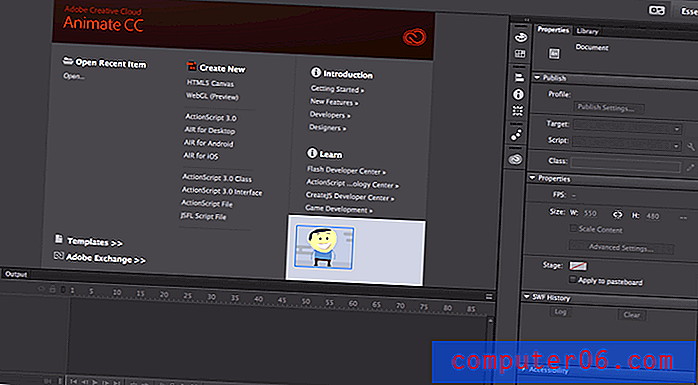
Kā redzat, sākuma ekrāns aizstāj audekla zonu, līdz izvēlaties, kuru projektu atvērsit. Pārējā saskarne paliek nemainīga neatkarīgi no izvēlētā faila. Arī interfeiss faktiski ir pārkārtojams, tāpēc pēc nepieciešamības varat vilkt un nomest paneļus.
Ir pieejamas vairākas failu veida opcijas. Jūs varat izveidot savu projektu ar jebkuru no tiem, taču atšķirības ir kodu valodā, kuru izmanto izpildīšanai. Ja plānojat pievienot interaktīvas funkcijas vai zināt, ka jums ir nepieciešama īpaša valoda, lai integrētu galaproduktu tīmekļa vietnē, jums jāizvēlas projekta veids, kas atbilst jūsu mērķim un kompetencei. Ja jūs vienkārši darāt vienkāršu animāciju, tas nav mazsvarīgi. Ja jums nav ne jausmas, kur sākt, vai eksperimentējat, es ieteiktu sākt ar HTML5 audeklu.
Adobe animācijas piemēri
Adobe mudina tos, kuri tiešsaistē ievieto savus animētos darbus, izmantot vietni #MadeWithAnimate. Šeit ir daži piemēri, kā citi Animate izmanto karikatūrās, GIF un citur.
Šo piemēru apkopoja Adobe no visiem saņemtajiem #MadeWithAnimate iesniegumiem.
https://youtu.be/3xAwofMjhWYVideo nevar ielādēt, jo JavaScript ir atspējots: Animēt CC: #MadeWithAnimate Compilation | Adobe Creative Cloud (https://youtu.be/3xAwofMjhWY)Cits mākslinieks izveidoja viņu darbplūsmas laika intervālu animācijā, jo viņi no jauna veidoja personāžu.
https://youtu.be/WebXaxHE1yYVideo nevar ielādēt, jo JavaScript ir atspējots: Adobe Animate CC Animation Timelapse (https://youtu.be/WebXaxHE1yY)Visbeidzot, šie animatori izveidoja animētu īsu, kurā sīki aprakstīti divu alejas kaķu piedzīvojumi un viņu konflikts ar kaimiņa izdomāto pūdeli.
https://youtu.be/235UnKYbh2gVideo nevar ielādēt, jo JavaScript ir atspējots: Kit, Cat and Kapoodle 2017 (https://youtu.be/235UnKYbh2g)Darba sākšana ar Adobe Animate
Šajā pārskatā nebūtu iespējams aptvert visas Animate funkcijas. Ja jūs interesē šāda veida lietas, izmēģiniet šo Adobe 482 lappušu dokumentāciju, kas publicēta ar sadaļu par katru programmas pogu, rīku un noklikšķināmo vienumu. Šajā rakstā es pievērsīšos dažām vispārīgām kategorijām, kas raksturo daudz plašāko Animate darbības jomu.
Ņemiet vērā, ka vizuāli Animate personālā datora un Mac versijas nedaudz atšķiras. Testēju ar Mac klēpjdatoru, tāpēc jūsu ekrāns var nebūt tāds pats kā mans.
Aktīvi
Aktīvi ir galvenā projekta sastāvdaļa. Programmai Animate aktīvi var būt vektora attēlu, bitkartes failu, audio un skaņu un cita veida veidā. Cilnē Bibliotēka blakus cilnei Rekvizīti tiek saglabāti visi projekta aktīvi.
Animate ir izstrādāts, lai nevainojami darbotos ar citām Creative Cloud programmām. Tas piedāvā integrāciju ar jūsu Adobe mākoni, ļaujot ērti vilkt un nomest komponentus no krātuves uz audekla.
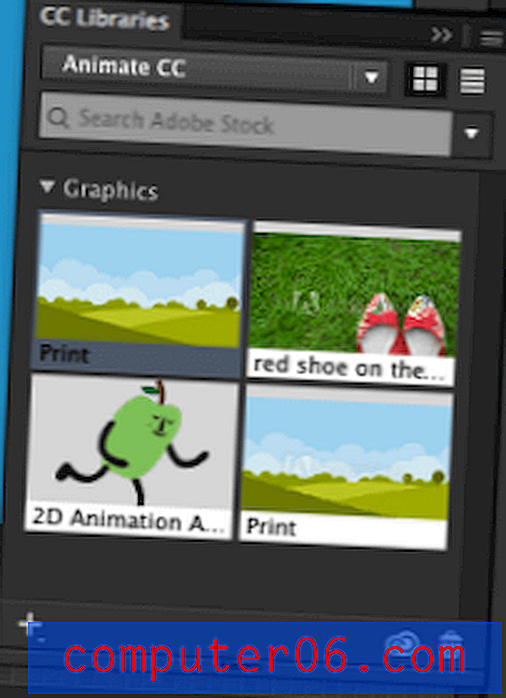
Jums ir arī integrēta pieeja Adobe Stock grafikai, kuru atkarībā no mērķiem varat iegādāties vai izmantot ūdenszīmes formātā. Ja esat izveidojis savu grafiku pirms laika, varat tos importēt no Photoshop vai Illustrator.
Lai uzzinātu vairāk par projekta bibliotēkas pārvaldību, šeit varat izlasīt Adobe dokumentāciju. Ja vēlaties video formātu, šeit ir lielisks ievads aktīvu pārvaldībā.
Rāmji un laika skala
Jebkura veida animācijai ir nepieciešams izpildīt kadru grafiku. Adobe laika josla ir ļoti universāla un tajā pat ir paslēpti rīki.
Apskatot galveno laika skalu, jūs skatāties galveno skatu. Šeit varat ievietot tik daudz objektu un slāņu, cik vēlaties, izveidot ceļus laika gaitā tiem ceļot vai veikt daudzas citas specifiskas kustības.
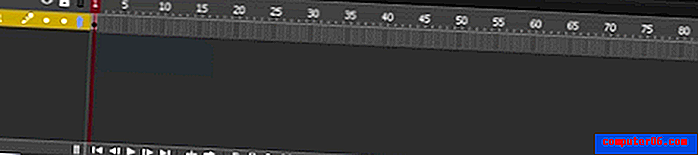
Katru reizi, kad slānim pievienojat objektu, šā slāņa pirmajam kadram automātiski tiek izveidots atslēgas kadrs. Varat arī pievienot savus taustiņu kadrus, atlasot kadra numuru un pēc tam ievietojot no izvēlnes joslas.
Simboliem ir arī sekundāri termiņi. Ja izveidojat simbolu un pievienojat tam tween, varat piekļūt šai atbilstošajai laika skalai. Lai rediģētu šo simbolu animācijas, veiciet dubultklikšķi uz tiem galvenajā posmā. Pārējais audekls, izņemot atlasītos simbolus, kļūs nedaudz pelēks. Šajā skatā jūs neredzat slāņus no galvenās skatuves.
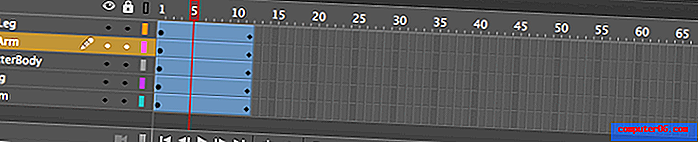
Visbeidzot, jūs varat piekļūt īpašiem viegluma efektiem, paplašinot laika skalas logu un pēc tam veicot dubultklikšķi uz slāņa. Tas radīs lielu diagrammu, kas ļauj rediģēt kustību, pamatojoties uz atvieglotiem iestatījumiem vai jūsu izdarītajiem grafikiem.

Būtu neiespējami pilnībā aptvert laika grafika izmantošanu, tāpēc varat apskatīt šo Adobe apmācību, lai iegūtu padziļinātu iepazīšanos ar šīm funkcijām.
Galvenie rīki
Rīku panelis animācijā ir ļoti līdzīgs Photoshop, Illustrator un citām Adobe lietojumprogrammām. Galvenajā rīkjoslā ir vairāk nekā 20 parasti lietoti manipulācijas un zīmēšanas rīki.
Daudzas no šīm apmācībām atbalsta vektorgrafiku, kā arī bitmap, novēršot nepieciešamību pastāvīgi pārsūtīt failus starp vektoru redaktoru un animēt. Viņiem pat ir pieejamas vektoru krāsas otas.
Kaulu rīks ir paredzēts animācijai. Tas ļauj jums izveidot rakstzīmju platformas, kas atvieglo ekstremitāšu un ķermeņa stāvokļa rediģēšanu, pārejot no viena kadra uz citu.
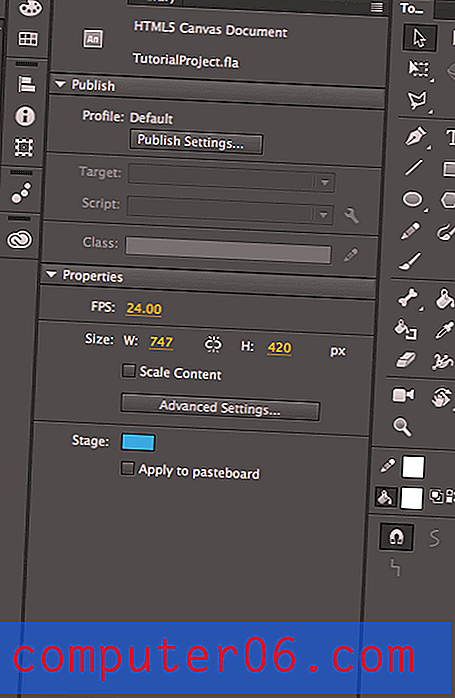
Rekvizītu panelis ļauj modificēt dažus atlasīta objekta aspektus uz audekla, neizmantojot pārveidojumus vai krāsošanas paņēmienus. Tas ir lieliski piemērots ātrām un vienkāršām izmaiņām. Rediģēšanas iespējas mainās atkarībā no tā, kādu objektu esat izvēlējies.
Lai uzzinātu vairāk par objekta īpašībām, manipulācijām ar skatu un dažu rīku ievadu, skatiet šo Adobe radīto apmācību.
Skriptu sastādīšana
Skriptu veidošana ir lielisks veids, kā pievienot interaktivitāti savai Flash spēlei. Tas ir tas, kas atdzīvina spēli, un izcila Animate īpašība, kas to atšķir no daudziem konkurentiem.
Diemžēl tā ir arī ārkārtīgi sarežģīta tēma. Ja neesat programmētājs, Adobe piedāvā interaktivitātes funkciju “koda fragmenti”, par kuru šeit varat lasīt vairāk. Fragmentu mērķis ir ļaut tiem, kuriem nav zināšanu par kodēšanu, izmantot dažas kopīgas funkcijas. Lai piekļūtu fragmentiem, dodieties uz WINDOW> CODE SNIPPETS .
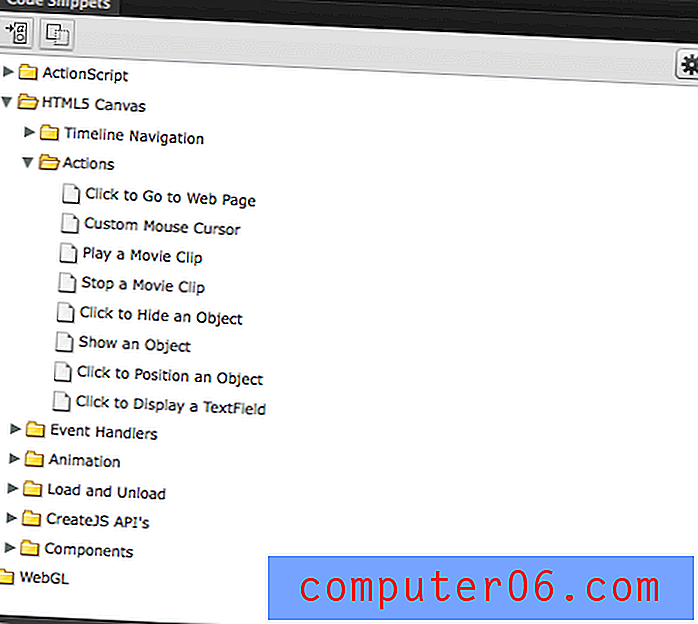
Ja esat programmētājs, šī informācija varētu būt atbilstošāka. Adobe skripti galvenokārt ir rakstīti JSFL, kas ir JavaScript API, kas īpaši paredzēta Flash lietošanai. Jūs varat izveidot jaunu JSFL failu, bet atverot Animēt un dodoties uz Fails> JAUNUMS> JSFL skripta fails. Ja jūs labprātāk rakstītu ActionScript, tā vietā varat izveidot dokumentu šai valodai.
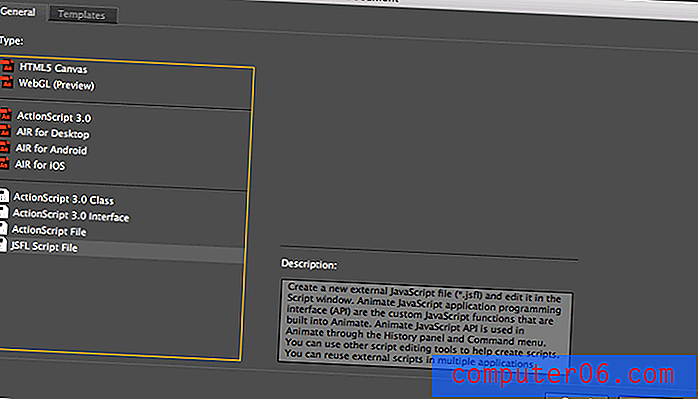
Tādējādi tiks atvērta kodēšanas vide. Ievadinformācijai par darbu šajā vidē un JSFL šeit ir Adobe resurss par tēmu. Ja jums nepieciešama informācija par skriptu rakstīšanu, šeit ir vēl viena lieliska Adobe dokumentācijas lapa.
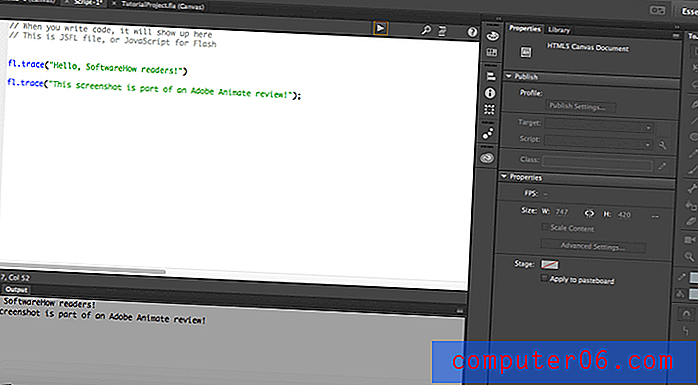
Skripti ir lieliska iespēja gan avid kodētājiem, gan tiem, kas ir kautrīgi. Lai tos efektīvi izmantotu, jums būs nepieciešama liela prakse, tāpat kā ar jebkuru sarežģītu Adobe funkciju.
Eksportēšana / koplietošana
Animate piedāvā vairākus dažādus veidus, kā iegūt projektu no programmas lietojamā failā. Galvenais animējošā faila tips ir .fla, ko jūsu projekti ietaupīs, neatkarīgi no tā, kādu audekla veidu jūs izmantojat. Ja tomēr vēlaties skatīt failu ārpus animācijas, jums tas būs jāpublicē vai jāeksportē.
Publicēšana un eksportēšana ir divi animācijas failu koplietošanas veidi. Faila publicēšana piedāvā unikālus failu tipus ar iestatījumiem, kas pielāgoti publicējamā audekla veidam. Piemēram, HTML5 audeklam ir atšķirīga publicēšanas konfigurācija nekā AIR Desktop. Publicēšana ļauj piekļūt specializētiem failu galiem, piemēram, .OAM (nosūtīšanai uz citiem Adobe produktiem) vai .SVG (vektorgrafikai). Kad esat izvēlējies “Publicēt”, šie faili tūlīt būs jūsu datorā.
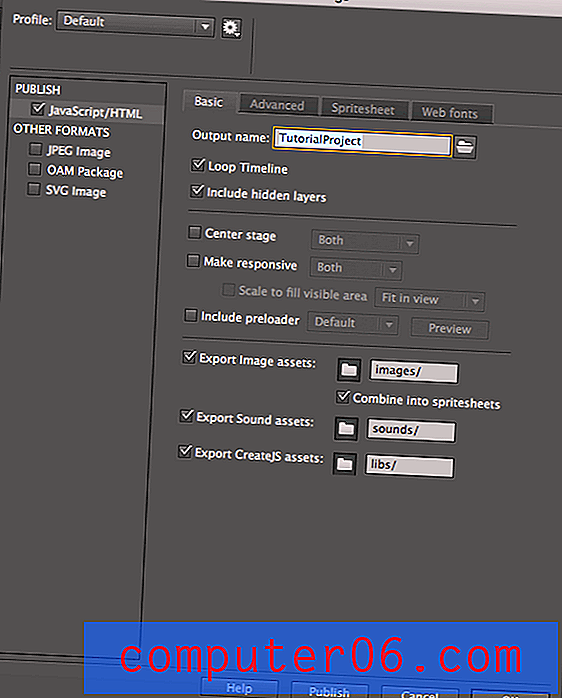
“Export” piedāvā biežāk zināmus failu tipus, piemēram, .MOV un .GIF. Tas ir noderīgāk, ja jūs mēģināt izveidot gala projekta failu, jo failus, kas izveidoti, izmantojot “eksportēšanu”, nevar atkārtoti atvērt animācijā un rediģēt.
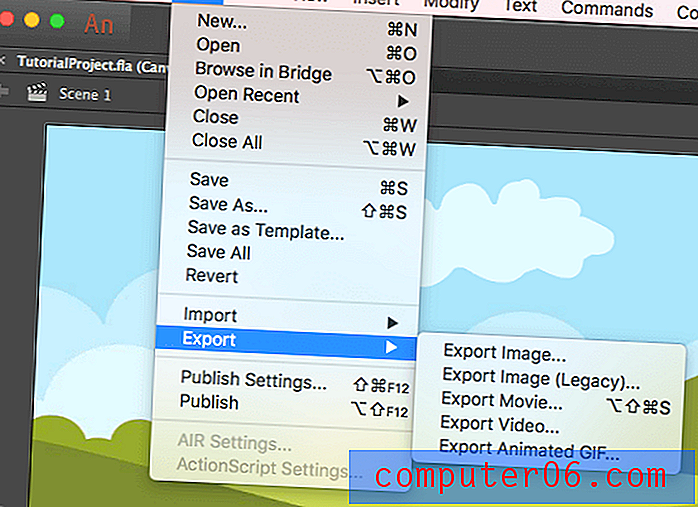
Turklāt, lai pareizi eksportētu, dažiem no šiem failiem būs jāizmanto Adobe Media Encoder. Šī programma automātiski tiks lejupielādēta, izmantojot programmu Animate, tāpēc neuztraucieties par to, ka tās nav. Turklāt tas tiks automātiski atvērts pēc nepieciešamības.
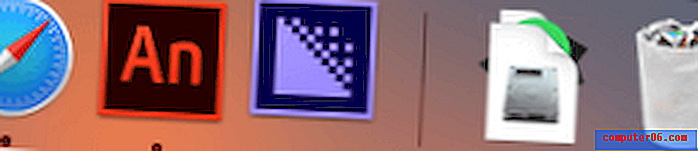

Mēģinot eksportēt vienkāršu videoklipu .mp4 formātā, mani sagaidīja šis paniku izraisošais eksporta sarežģītības ekrāns:
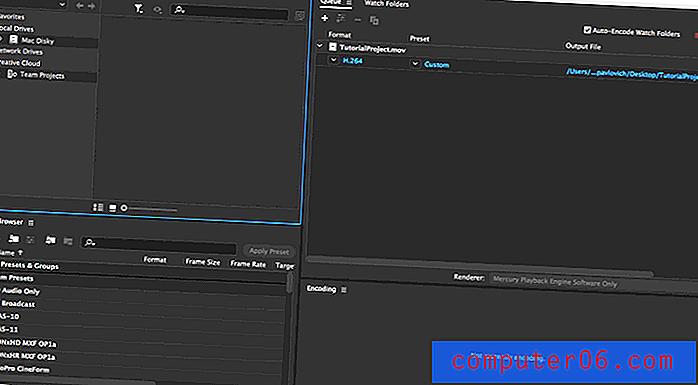
Par laimi, jums nemaz nav daudz jādara. Augšējā labajā panelī ar peles labo pogu noklikšķiniet uz faila (zils teksts) un pielāgojiet iestatījumus. Pēc tam izvēlieties zaļo atskaņošanas pogu un tā tiks eksportēta uz jūsu datoru!
Kad es pabeidzu spēlēt ar dažādajām eksporta un publicēšanas opcijām, manā darbvirsmā vienam un tam pašam projektam bija pusducis dažādu failu. Tas ir lieliski, ja strādājat pāri platformām vai jums ir īpašas vajadzības. Viņi noteikti tiks pārklāti!
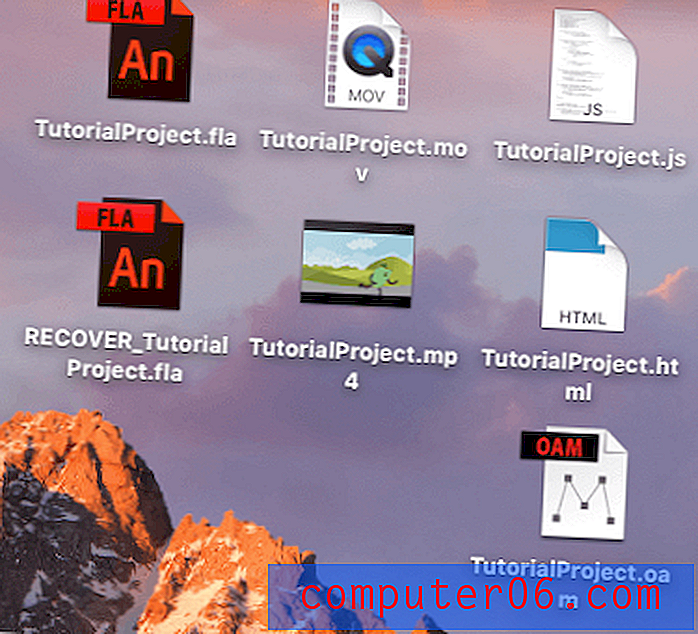
Mana pārskatīšanas un vērtējumu iemesli
Efektivitāte: 5/5
Pastāv iemesls, ka Adobe produktus uzskata par etalonu visām citām radošajām lietojumprogrammām. Izmantojot programmu Animate, jums tirgū būs vissarežģītākais un efektīvākais rīks, kas paredzēts animāciju un zibspēļu dizaina izstrādei. Programmai ir tik daudz rīku, ka jums nebūs problēmu paveikt darbu, un, ja jums kaut kas vajadzīgs, tas piedāvā spraudņu un skriptu integrāciju.
Cena: 4/5
Animate ir neapšaubāmi spēcīgs, un to plaši uzskata par vienu no stabilākajiem un efektīvākajiem animācijas rīkiem tirgū. Šajos apstākļos maksāt 20 USD mēnesī šķiet diezgan taisnīgi. Jūs iegūsit nozares standarta programmu ar daudziem zvaniem un svilpieniem. Ja jūs jau maksājat par pilnu Adobe Suite, tad, izmantojot Animate, nebūs jāmaksā papildu izmaksas, un jūs to varat vienkārši pievienot savam arsenālam. Tomēr cena var ātri pieaugt, ja jums ir ierobežots budžets, it īpaši tāpēc, ka Adobe piedāvā tikai uz abonēšanu balstītu maksājuma modeli.
Lietošanas ērtums: 3.5 / 5
Jebkuram Adobe sortimenta produktam ir nepieciešams veltīt mācību stundas. Kad esat ieguvis prasmes, Animate izmantošana ir brīze, un sarežģīti projekti daudzās tā uzlabotajās funkcijās izmanto salīdzinoši viegli. Programmai ir lielisks interfeiss, tīrs dizains un labi organizēts izkārtojums. Īstā problēma šeit ir stāva mācīšanās līkne. Ja vēlaties patiešām izmantot programmatūru, jums būs jāiegulda dažas nopietnas stundas apmācībās un jāapgūst, kā izmantot tās daudzās funkcijas.
Atbalsts: 4, 5 / 5
Stars Adobe piedāvā tik daudz atbalsta iespēju, ka gandrīz nav iespējams nesaņemt atbildi uz jūsu jautājumu. Viņi piedāvā visu, sākot no sabiedrības forumiem, līdz dokumentācijas dokumentācijai un beidzot ar FAQ, kā arī tērzēšanu un atbalstu pa tālruni. Es nācu klajā ar jautājumu par eksportu uz GIF un forumā atradu atbildi.
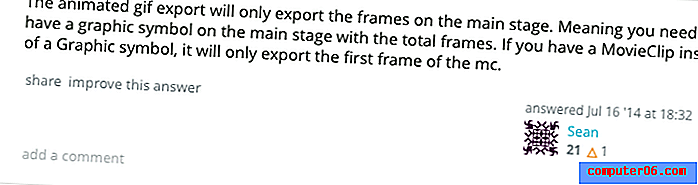
Tomēr es arī sāku tiešraidē tērzēt ar pārstāvi, lai redzētu, kā viņi reaģēs uz jautājumu-jautājumu.
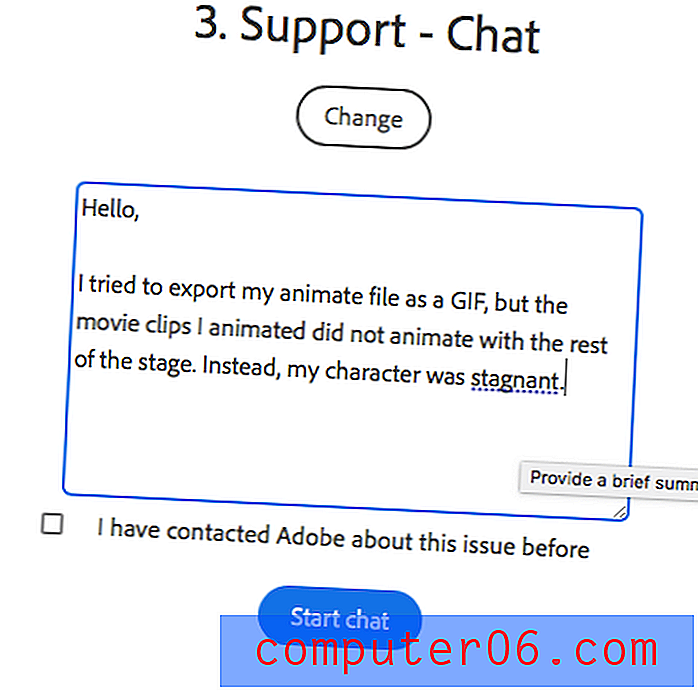
Manis ieceltais pārstāvis man uzdeva dažus jautājumus par manu iestatījumu un pēc tam ieteica vairākus neveiksmīgus ieteikumus. Pēc tam viņš piedāvāja veikt ekrāna kopīgošanu, lai mēģinātu izdomāt problēmu. Gandrīz 30 minūtes vēlāk viņš bija kārtīgi sajaucis sevi, un es lūdzu vēlāk pārtraukt tērzēšanu ar e-pasta ziņojumu. Nākamajā rītā man bija tāds pats risinājums, kādu iepriekš biju atradis tīmeklī, sēžot iesūtnē:

Stāsta morāle: Tūlītējam atbalstam ar reālu cilvēku, iespējams, vajadzētu būt jūsu pēdējai prioritātei, kad meklējat atbildi. Jūs, iespējams, daudz ātrāk saņemsit atbildi no forumiem vai citiem resursiem.
Adobe animēt CC alternatīvas
Vai Animate ir ārpus jūsu cenu diapazona vai jums ir pārāk sarežģīta? Par laimi, animācijas lauks ir pilns ar atvērtā pirmkoda projektiem un apmaksātiem konkurentiem, kas sacenšas par jūsu uzmanību.
Toon Boom Harmony (Mac un Windows)
Toon Boom Harmony, kas tiek uzskatīts par vienu no pilnīgākajām Adobe Animate alternatīvām, sākas ar 15 USD mēnesī un spēj radīt animācijas un spēles. To cita starpā izmanto Cartoon Network, NBC un Lucasfilm.
Synfig Studio (Mac, Windows un Linux)
Ja vēlaties iziet bez maksas un atvērtā koda, Synfig Studio atbalsta kaulu platformas, slāņus un dažus citus animācijas pamatus. Tomēr tikai nedaudzi uzskatītu, ka tā ietilpst tajā pašā kvalitātes kategorijā kā animēt.
Blenderis (Mac, Windows un Linux)
Vai jums ir pievērsta uzmanība 3D? Blenderis ir atvērtā koda programmatūra ar augstas kvalitātes animācijas iespējām. Jūs varat izveidot trīsdimensiju platformas, veidot rakstzīmes un izveidot fonu vienā programmā. Tiek atbalstītas arī spēles.
Unity (Mac un Windows)
Unity, kas vairāk orientēts uz animētām spēlēm, taču spējīgs darboties arī ar filmām, darbojas 2D un 3D formātā. To var izmantot bez maksas, bet 35 USD mēnesī, ja vēlaties personīgas komerciālas tiesības. Uzņēmumiem, kuru ieņēmumi pārsniedz noteiktu gada ienākumu summu, piemēro atšķirīgu cenu plānu.
Secinājums
Neatkarīgi no tā, vai esat nozares profesionālis vai vaļasprieka speciālists, Adobe Animate CC piedāvā virkni rīku, kas jūs nogādās no punkta A līdz punktam B. Programma ir piemērota visa veida lietotājiem un parasti tiek uzskatīta par etalonu, uz kuru balstās citas animācijas platformas. tiek salīdzināti. Lai arī jums būs nepieciešams zināms laiks, lai uzzinātu Animate papildinājumus un trūkumus, tas būs jūsu laika vērts un dos jums piekļuvi visspēcīgākajam rīkam tirgū.
Sākot ar multfilmām un beidzot ar sarežģītām spēlēm, programma Animate ir augstākā līmeņa programma. Ar lielu atbalstu un lielu kopienu jums būs atbildes uz katru jautājumu, kad sākat darbu vai paplašināt savas zināšanas.
Iegūstiet Adobe Animate
0/5 (0 atsauksmes)